Đây là toàn bộ cấu hình mình đang áp dụng cho thèng dns.bibica.net trên SpeedyPage gói SG-KVM-1G-5950X localtion Singapore, giá hàng tháng là $4.29 USD
Nhân đây, cũng xin cảm ơn bộ phận chăm sóc khách hàng của SpeedyPage đã hỗ trợ, ngoài chuyện họ giúp mình chuyển credit từ quảng cáo vào tài khoản chính, SpeedyPage còn giảm giá thêm 10% cho gói mình lựa chọn, tìm kiếm IP ngắn gọn, dễ nhớ hơn cho dns.bibica.net (45.146.6.3)
DNS server khi chạy, gửi và nhận dữ liệu rất nhỏ, băng thông, CPU không cần nhiều, VPS cấu hình thấp nhất 512MB RAM chạy thoải mái, quan trọng nhất là ping về Việt Nam và uptime
- Thời điểm vừa cài đặt VPS SpeedyPage Singapore, ping ~ 3x ms, sau ít ngày sử dụng, giao động 3x ms – 5x ms, kết quả khá tương tự khi xem tại Looking Glass (ban đầu không quá ấn tượng, nhưng khi kiểm tra sang AWS Region Singapore, ngay cùng thời điểm, có khi còn lên hẳn 6x ms – 7x ms, thế nên SpeedyPage Singapore ping cao nhất 5x ms về Việt Nam vẫn được đánh giá là tốt)
PS C:Usersbibica> ping 103.166.228.36
Pinging 103.166.228.36 with 32 bytes of data:
Reply from 103.166.228.36: bytes=32 time=35ms TTL=51
Reply from 103.166.228.36: bytes=32 time=33ms TTL=51
Reply from 103.166.228.36: bytes=32 time=35ms TTL=51
Reply from 103.166.228.36: bytes=32 time=33ms TTL=51
Ping statistics for 103.166.228.36:
Packets: Sent = 4, Received = 4, Lost = 0 (0% loss),
Approximate round trip times in milli-seconds:
Minimum = 33ms, Maximum = 35ms, Average = 34ms
- Kiểm tra chéo qua HetrixTools ngay thời điểm đó, thì đường mạng ổn định, có lẽ lúc này mạng nhà mình có vấn đề với SpeedyPage Singapore
Các giá trị liên quan tới DNS, PING … nó cực kì nhạy cảm, thay đổi min max chênh lệch rất nhiều, sai số cũng nhiều, chỉ cần thời điểm test, bạn đang download cái gì đó, đã đủ khiến kết quả lệch hẳn với bình thường, nên tham chiếu từ 1 dịch vụ thứ 3 như HetrixTools, sẽ chính xác hơn
Ở hiện tại, khi bạn đọc được dòng này, dns.bibica.net monitor qua hình thức PING, mục đích duy nhất là để check uptime, do độ nhạy của ping rất cao, nếu SpeedyPage Singapore sập hay chậm, sẽ thể hiện kết quả rõ ràng và công bằng hơn, vì nếu monitor theo domain, đôi lúc downtime sẽ do SSL hay các dịch vụ đang chạy bị sập
- Ping trực tiếp từ SpeedyPage Singapore tới 4 DNS
8.8.8.8,8.8.4.4,9.9.9.11,149.112.112.11
for ip in 8.8.8.8 8.8.4.4 9.9.9.11 149.112.112.11; do min=$(ping -c5 -n -q "$ip" 2>/dev/null | awk -F'/' '/^rtt/ {print $5}'); [[ -n "$min" ]] && echo "$min $ip"; done | sort -n
- Kết quả
0.469 8.8.4.4 0.564 9.9.9.11 0.569 149.112.112.11 0.780 8.8.8.8
Thử ở nhiều thời điểm khác nhau, tất cả đều đạt con số < 1ms, Amazon Lightsail Singapore cũng không xuống dược mức này ở 4 IP trên
- Theo thông số từ trang quản trị, node mình đang dùng là
sg-hv113, đã ra mắt từ khá lâu
Vào SpeedyPage Status kiểm tra ở 2025 (tới thời điểm mình viết bài) uptime (nếu trừ các bảo trì chủ động) đạt mức > 99.991%, nếu tính cả thời gian bảo trì, thì đạt 99.89%, tổng thời gian downtime không nhiều, nhưng lắt nhắt, kiểu downtime tầm 10-20s gì đó 1 phát, không chắc dùng thực tế nhiều tháng thì làm sao, nhưng ít ra, có số liệu để nói chuyện cũng thấy tự tin hơn 🤣 cũng không cần thiết lo lắng quá, theo các review mình đọc, xem được từ LowEndTalk dịch vụ của SpeedyPage đang ngày càng tốt hơn
Có điều, không cần biết VPS hãng nào, cấu hình, giá cả làm sao, người khác chạy nhiều năm ra làm sao, khi tôi sử dụng, uptime không đạt mốc tối thiểu 99.99% (hoặc 1 lần downtime > 10 phút) là bỏ, không tranh luận, không giải thích
- Thử nghiệm siêu nhanh bài kiểm tra YABS, xem sức mạnh của 5950X so với EPYC 4584PX thì hơn kém bao nhiêu 😆
curl -sL yabs.sh | bash -s -- -i
- Kết quả sau 10 phút
Geekbench 6 Benchmark Test:
---------------------------------
Test | Value
|
Single Core | 1563
Multi Core | 1167
Full Test | https://browser.geekbench.com/v6/cpu/14503540
YABS completed in 9 min 48 sec
- Hmm, con số ban đầu mình dự đoán Geekbench 6 Single Core sẽ loanh quanh 1700-1800 mà chỉ đạt 1563, có vẻ không quá đúng với 5950X
- Tốc độ đọc ghi ổ cứng cũng thấp hơn khá nhiều so với gói EPYC 4584PX, không quan trọng lắm, mình dùng Oracle, Amazon Lightsail mấy con VPS HDD tốc độ loanh quanh 50MB/s quen rồi 😅
Single Core 1563 để chạy web, vẫn thừa khỏe, mình từng chạy vài con CPU, điểm số sau vài năm xuống đâu đó còn 300-500, đúng là mắt không thấy thì tâm không đau, thường Single Core ~ 1000-1500 là dùng thoải mái, còn > 2000 thì khỏi bàn hé, vì khỏe quá rồi 😚
Geekbench 6 Benchmark Test:
---------------------------------
Test | Value
|
Single Core | 1356
Multi Core | 934
Full Test | https://browser.geekbench.com/v6/cpu/14660979
YABS completed in 12 min 32 sec
Sau ít ngày Single Core xuống còn 1356, có thể thời điểm chạy bài test, CPU ở cụm được sử dụng nhiều (hoặc đơn giản nhà cung cấp đã giới hạn lại)
Cấu hình cài đặt dns.bibica.net
Toàn bộ ý tưởng cấu hình dns.bibica.net sẽ như sau
- Caddy và AdGuard Home chạy trực tiếp
- Quản lý logic Upstream DNS servers qua Mosdns-x
- Không sử dụng Cloudflare Proxy vì làm chậm thêm 30ms – 40ms (con số này rất nhỏ khi chạy web, còn khi phân giải DNS, là chậm gấp đôi, trong trường hợp bắt buộc phải dùng Cloudflare Proxy, tốc độ trung bình 70ms – 80ms, user thường cũng hiếm ai thấy chậm)
- Firewall căn bản, chỉ support IP Việt Nam
- DoH Public:
https://dns.bibica.net/dns-query - Admin AdGuard Home:
https://admin.dns.bibica.net(trang quản trị sử dụng 1 sub domain riêng) - Tắt tất cả logs để tăng 1 chút hiệu năng và tính riêng tư của người dùng
- Toàn bộ cấu hình bên dưới, source code đều công khai, có sẵn trên repository github
Reinstall OS
- Trên 1 VPS mới mình sẽ reinstall bản mặc định, tránh mọi lỗi linh tinh phát sinh, phiên bản của bin456789 có sẵn chọn port, cài vào là coi như VPS đã tự đổi port SSH, đỡ 1 số thao tác thủ công
sudo -s cd ~ curl -O https://raw.githubusercontent.com/bin456789/reinstall/main/reinstall.sh bash reinstall.sh debian 13 --ssh-key "ssh-rsa AAAAB3NzaC1yc2EAAAADAQABAAABAQDNbQpTTc/rFDLKBYGC1CIYBbygRkP6lmEI2/9RGG/7u5+OxMgHCes5CIU6he/lx4bTGI238cJ082HNXGPnP6W9aKaRBKcnq9Wbii1AzdGtajsh3PtfOebH+5fZjtrSaWbqN7oFbFoZC1JkYEYP7lF3hd4xh6XRpDSWzNh+N99Tjjo3CP8a8k0EwGGGIJ/Mhfvs9RTTr6zyvDmWDKSqPddmBM2WFnpsS4TEYzZFUj+2vuqBR7BXd5WWZnK86wndD4wZedwD8qhIzgpDYM8ZNOBDt8MENbA8xw3ZzcSvXByzXaU5xFzkt7g8QJFEj6qa3wvxLUcnznz48RQGmCnFK4F3 ssh-key-2023-06-18" --ssh-port 2224 reboot
Basic Optimization
- Cài đặt một số ứng dụng nhỏ, tinh chỉnh 1 số thứ cơ bản ban đầu, chú ý là bản script này xóa khá sạch các ứng dụng còn sót trên Debian 13, mặc định tắt logs hệ thống
apt install -y curl sudo && curl -fsSL go.bibica.net/vps | sudo bash -s -- -no-log -no-docker
- Xong xuôi reboot lại VPS cho sạch sẽ
Cài đặt Mosdns-x (update thêm so với bài viết gốc)
- Cá nhân duy trì cài đặt tất cả mọi thứ vào thư mục
/home/, nên làm sẵn 1 script cài đặt Caddy, AdGuard Home, Mosdns-x tự động vào/home/
wget -qO /home/setup-mosdns-x.sh https://raw.githubusercontent.com/bibicadotnet/dns.bibica.net/main/2_mosdns-x.sh && sudo bash /home/setup-mosdns-x.sh
Mosdns-x dùng để quản lý Upstream DNS servers theo 1 số logic tùy thích, chẳng hạn tôi đang quản lý theo logic đơn giản nhất là phân giải mặc định qua Cloudflare, còn với các domain CDN, phân giải qua Cloudflare Gateway
Cài đặt AdGuard Home – Caddy
- Cá nhân duy trì cài đặt tất cả mọi thứ vào thư mục
/home/, nên làm sẵn 1 script cài đặt Caddy, AdGuard Home, Mosdns-x tự động vào/home/
wget -qO /home/setup-agh-caddy.sh https://raw.githubusercontent.com/bibicadotnet/dns.bibica.net/main/1_setup-agh-caddy.sh && sudo bash /home/setup-agh-caddy.sh
- Thành quả
[+] Installation completed! AdGuard Home, version v0.107.68 Caddy, version v2.10.2 [INFO] Shortcuts available: - Use 'caddy start|stop|restart|reload|status|version' to control Caddy. - Use 'agh start|stop|restart|reload|status|install|uninstall|version' to control AdGuard Home.
Dùng docker quen rồi, khi chạy trực tiếp ứng dụng trên VPS, khá lú các lệnh, nên tạo phím tắt agh và caddy để gọi các lệnh cho dễ nhớ
caddy — quản lý dịch vụ Caddy
caddy start # Khởi động dịch vụ caddy stop # Dừng dịch vụ caddy restart # Khởi động lại caddy reload # Tải lại cấu hình (không downtime) caddy status # Xem trạng thái dịch vụ caddy version # Hiển thị phiên bản caddy <cmd> # Chạy lệnh Caddy gốc (ví dụ: `caddy run`)
agh — quản lý AdGuard Home
agh start # Khởi động agh stop # Dừng agh restart # Khởi động lại agh reload # Tải lại cấu hình agh status # Xem trạng thái agh install # Cài làm dịch vụ hệ thống agh uninstall # Gỡ dịch vụ hệ thống agh version # Hiển thị phiên bản
- Đa phần loanh quanh mình cũng chỉ dùng restart là hết 😆
/home/setup-agh-caddy.sh có thể chạy lại nhiều lần, khi cần cập phiên bản mới cho AdGuard Home và Caddy
Cài đặt tài khoản AdGuard Home
Lý thuyết bạn có thể cài đặt thủ công, nhưng mình thấy phải vào IP:3000 nhập 1 rừng các cấu hình tùy chọn, viết hướng dẫn cũng dài, đọc cũng mệt, nên thôi làm sẵn 1 cấu hình gốc, chạy là dùng theo cho khỏe
wget -qO /home/agh_auto_config.sh https://raw.githubusercontent.com/bibicadotnet/dns.bibica.net/main/1_agh_auto_config.sh && sudo bash /home/agh_auto_config.sh
- Nhập vào username và password muốn sử dụng, tài khoản được tạo tự động, sử dụng cấu hình, bộ lọc …. theo dns.bibica.net
Tạo API Token trên Cloudflare
Truy cập API Tokens
- Nhấn “Create Token”
- Chọn Template: Edit zone DNS
- Nhấn Continue to summary → Create Token
- Sao chép token
Cấu hình các domain
- Tạo nội dung
Caddyfile
nano /home/caddy/Caddyfile
Ctrl + Kxóa hết các nội dung có sẵn, sau đó thay bằng nội dung bên dưới
{
# Disable all logging for performance
log {
output discard
}
# Use Cloudflare as the ACME DNS challenge provider for TLS certificate issuance
# Requires a valid Cloudflare API token with DNS edit permissions
acme_dns cloudflare xxxxxxx
}
# Admin interface for AdGuard Home (restricted DNS access)
admin.dns.bibica.net {
# Block all DoH (DNS-over-HTTPS) queries to prevent public DNS resolution via admin subdomain
handle /dns-query {
respond 403
}
# Proxy all other requests (e.g., web UI) to the AdGuard Home container
handle {
reverse_proxy 127.0.0.1:8080
}
}
# Public DNS-over-HTTPS endpoint
dns.bibica.net {
# Health check endpoint for uptime monitoring
handle /health {
respond "OK" 200
}
# Forward DoH queries to AdGuard Home for resolution
handle /dns-query {
reverse_proxy 127.0.0.1:8080
}
# Redirect all other paths to the public info page
handle {
redir https://bibica.net/thu-nghiem-dns-mien-phi-tu-bibica-net/ 302
}
}
admin.dns.bibica.net: trang quản trị AGH, thay bằng domain của bạndns.bibica.net: DoH riêng qua domain này, thay bằng domain của bạnacme_dns cloudflare xxxxxxx, thay xxxxxxx bằng API Tokens Cloudflare của bạn
Ctrl+O -> Enter -> Ctrl+X để save và exit.
- Khởi động lại Caddy để thay đổi có hiệu lực
caddy restart
- Thời gian để Caddy tạo SSL khoảng 30s, chú ý là nếu trên VPS, bạn xóa VPS, cài lại, rồi lại tạo SSL thì Let’s Encrypt có giới hạn tối đa 5 certificate / 7 ngày nếu certificate chỉ chứa đúng IP đó, viết bài này mình phải cài mới 2 VPS đâu đó vài chục lần, thử đủ các cấu hình, nên Let’s Encrypt đang chặn tạo mới SSL luôn 🤣
- Lý do tại sao cần dùng API Token trên Cloudflare vì trên dns.bibicad.net cài firewall, chỉ cho IP Việt Nam vào, nó sẽ chặn các IP từ Let’s Encrypt, gia hạn qua Cloudflare module for Caddy sẽ không gặp vấn đề này
/home/agh_auto_config.sh có thể chạy lại nhiều lần, khi cần cập tài khoản quản trị AdGuard Home (hoặc đôi khi là cập nhập cấu hình tùy chỉnh mới nhất từ dns.bibica.net)
Cài đặt firewall (vui lòng đọc kĩ)
- Vẫn không quen cảm giác thiếu bảo vệ của Cloudflare, làm 1 script cơ bản, chỉ cho phép user từ các nước nhất định truy cập vào VPS
Để đơn giản, tránh sai sót, khi bạn làm tới bước này, hãy kiểm tra xem VPS của bạn, đang mở những port nào
wget -qO port-checker.sh https://go.bibica.net/port-checker && bash port-checker.sh
- Kết quả thường như sau
TCP: 53,80,443,2019,2224,8080 UDP: 53,68,323,443
- Trong đó
8080/TCP là port mặc định AdGuard Home đang chạy, không cần mở port (vì chạy qua Caddy proxy ở 443) 2019/TCP là port để quản lý admin cho Caddy, không cần mở port68/UDP client trong giao thức DHCP, không cần mở port323/UDP chronyd đồng bộ thời gian, chỉ lắng nghe trên localhost, không cần mở port
Tiếp theo chạy các lệnh bên dưới
wget -O /home/setup-geo-firewall.sh https://raw.githubusercontent.com/bibicadotnet/dns.bibica.net/main/1_setup-geo-firewall.sh chmod +x /home/setup-geo-firewall.sh nano /home/setup-geo-firewall.sh
- Chỉnh sửa các rule bên trong theo nhu cầu, mặc định theo cấu hình mình đang dùng là chạy qua DoH, chỉ cần mở duy nhất port
443,2224là port SSH - Port
53thì tùy, có thể mở để dùng plain DNS nếu thích (để thêm port22, thông dụng mọi người hay dùng, tránh chặn nhầm SSH) - Mặc định chỉ cho IP Việt Nam vào VPS qua các port ở trên, do mình dùng Hetrixtools để monitor, nên cho thêm IP của họ vào, IP của Cloudflare cũng cho sẵn vào, phòng khi cần bật Cloudflare
# ==============================
# USER CONFIGURATION
# ==============================
ALLOW_COUNTRIES=("VN")
ALLOW_TCP_PORTS=("2224" "443" "53")
ALLOW_UDP_PORTS=("443" "53")
# ALLOWLIST CONFIGURATION
ALLOWLIST_URLS=(
"https://hetrixtools.com/resources/uptime-monitor-only-ips.txt"
"https://www.cloudflare.com/ips-v4/"
)
# Contabo Singapore Data Center - check-host.net
ALLOWLIST_IPS=("217.15.166.168" "$PUBLIC_IP")
- Chỉnh sửa xong thì
Ctrl+O->Enter->Ctrl+Xđể save và exit
bash /home/setup-geo-firewall.sh
- Thông báo hiện ra sẽ na ná như sau
╔════════════════════════════════════════╗ ║ GEO FIREWALL INSTALLED ║ ╚════════════════════════════════════════╝ Configuration: • Countries: VN • TCP ports: 2224 443 53 • UDP ports: 443 53 • Allowlist URLs: 2 • Allowlist IPs: 2 Docker Support: • Rules applied to DOCKER-USER chain • Container traffic protected Auto-update: • Daily at 02:30 via cron • On boot via systemd Management Commands: • Status: systemctl status geo-firewall • Restart: systemctl restart geo-firewall • Update: /home/geo-firewall/geo-firewall.sh • Reset: /home/geo-firewall/emergency-reset.sh View Rules: • iptables -L GEO_INPUT -n -v • iptables -L GEO_DOCKER -n -v • ipset list geo_country • ipset list geo_allowlist Logs: • Disabled for performance
- Mỗi ngày, lúc 2:30 sẽ tự cập nhập lại danh sách IP bộ lọc
Firewall được viết để chạy trên cả môi trường docker, bạn nào chạy docker muốn dùng thêm firewall chặn theo IP quốc gia có thể thử
- Chạy lại
/home/setup-geo-firewall.shmỗi khi bạn cần chỉnh sửa, bổ xung port hay các quốc gia mở chặn
Tổng các file trên VPS
/home/AdGuardHome /home/caddy /home/geo-firewall /home/mosdns-x /home/agh_auto_config.sh /home/setup-agh-caddy.sh /home/setup-geo-firewall.sh /home/setup-mosdns-x.sh
Cần cập nhập, nâng cấp, thay đổi gì thì chạy lại là được, script với theo nguyên tắc chạy nhiều lần không lỗi
Làm tới bước này, thường mình reboot VPS, kiểm tra, đảm bảo các cấu hình chính xác, rồi chuyển sang bước cuối là thêm DNS Records
DNS Records
Nếu bạn tin tưởng nhà cung cấp VPS sẽ ổn định, thường sẽ không cần thay đổi IP, có thể set TTL cao 1 chút, tăng lên 1 ngày, thiết bị kết nối đỡ phải phân giải liên tục để lấy IP mới, thử nghiệm sơ bộ, Cloudflare giữ TTL khoảng 6h, Quad9 giữ TTL khoảng 12h (tức là bạn có 1 set 1 ngày từ trang quản trị domain, các dịch vụ phân giải domain thông dụng, cũng tự giảm xuống còn 6h-12h tùy dịch vụ)
Vấn đề này không quan trọng, set TTL mặc định 5 phút hay TTL 1 ngày như ảnh hoặc 1 phút đều ổn
- Sau khi đổi DNS, có thể kiểm tra các DNS đã cập nhập lại đúng IP chưa bằng lệnh bên dưới
for d in dns.bibica.net admin.dns.bibica.net; do
echo -e "n== $d ==";
for s in 1.1.1.1 1.0.0.1 8.8.8.8 8.8.4.4 9.9.9.9 149.112.112.112 208.67.222.222 208.67.220.220 94.140.14.14 94.140.15.15 76.76.2.0 76.76.10.0 45.90.28.0 45.90.30.0; do
r=$(dig +short @$s $d | tr 'n' ' ');
echo "$s -> $r";
done;
done
Thấy các dịch vụ DNS thông dụng kiểm tra, hiện ra đúng IP là được
Cấu hình PTR (reverse DNS)
Một điểm khá thú vị, SpeedyPage không có firewall như nhiều dịch vụ VPS khác, nhưng lại họ có sẵn tùy chọn cấu hình PTR (reverse DNS)
- Vào Network rồi chọn 1 tên gọi dễ nhớ nào đó để dùng
Lý do tại sao cần cấu hình cái này? Nó sẽ có tác dụng, nếu bạn sử dụng plain DNS, port 53 mặc định, cụ thể trên Windowns, bật Powershell, gõ nslookup google.com, kết quả sẽ na ná như sau
PS C:Usersbibica> nslookup google.com Server: one.one.one.one Address: 1.1.1.1 Non-authoritative answer: Name: google.com Addresses: 2404:6800:4005:825::200e 142.250.197.46
Bạn sẽ thấy dòng Server: one.one.one.one, đây là DNS 1.1.1.1 mình đang sử dụng trên Windows, nếu đổi sang dùng DNS của thèng dns.bibica.net là 103.166.228.36, kết quả sẽ như sau
PS C:Usersbibica> nslookup google.com
Server: dns.bibica.net
Address: 103.166.228.36
Non-authoritative answer:
Name: google.com
Addresses: 172.217.194.139
172.217.194.101
172.217.194.100
172.217.194.102
172.217.194.138
172.217.194.113
Thông tin ở Server hiện ra dns.bibica.net, như cấu hình PTR (reverse DNS), nhìn sẽ đẹp hơn, so với tên ngẫu nhiên được sử dụng, ví dụ Server: 36.228.166.103.speedyvps.uk
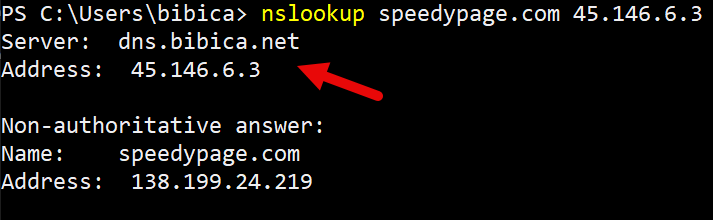
Bảo vệ trang admin
Một tip trick khá hay khi bạn sử dụng DNS riêng, có thể cấu hình mọi domain theo IP tùy chỉnh riêng
- Vào DNS rewrites, tạo 1 rule mới, ví dụ mình gọi thẳng IP của
admin.dns.bibica.net
Trên trang quản trị của Cloudflare, đổi IP về 1 giá trị bất kì nào đó 0.0.0.0 chẳng hạn (hoặc xóa luôn records cũng được)
Lúc này, domain quản trị, chỉ có thể truy cập khi sử dụng DNS dns.bibica.net, phần này chủ yếu demo cách làm, vì khi quen thuộc AdGuard Home, vào thẳng file AdGuardHome.yaml sửa trực tiếp, hoặc gọi qua API, trang admin thường tác dụng duy nhất là để xem các logs, mà trên thèng dns.bibica.net mình duy trì không lưu, nên nó hoàn toàn vô dụng 😅
Kết luận
Nếu bạn vẫn còn đọc tới đây, thì xin chúc mừng, vì thú thực mình viết, mà đọc còn thấy mệt 😘 thực tế còn phần tối ưu, tìm kiếm request nào chậm, domain nào chậm để cấu hình thêm, hay là tự cấu hình ECS tùy thời điểm theo dãy subnet Việt Nam, mà x2 lượng chữ, sợ không ai đọc tiếp mất
Việc cài đặt Caddy và AdGuard Home để hoạt động tốt rất đơn giản, bản thân Caddy và AdGuard Home hiệu năng đều xuất sắc, tính năng mạnh mẽ và rất đơn giản để tìm hiểu, nhưng cấu hình để tối ưu cho từng nhà mạng tại Việt Nam, nó cần rất nhiều thời gian thử nghiệm và tùy chỉnh, thực tế 9h sáng, có thể bạn thấy phân giải nhanh, vào tiktok xem video ầm ầm, mà tới 3h chiều, tự dưng thấy video hơi đơ đơ, lag lag, đủ các vấn đề có thể xảy ra, từ nhà mạng định tuyến sai, Upstream DNS servers định tuyến sai hay đơn giản là tôi đang cấu hình sai
Nếu bạn có VPS, có thể tạo 1 VPS mới, cấu hình toàn bộ như bài viết, sau đó trải nghiệm thử, chú ý duy nhất là nên chọn location Singapore, nó tối ưu tối ưu nhất cho user tại Việt Nam trên nhiều dịch vụ khác nhau, location Việt Nam thì mình thấy không hiệu quả, chất lượng các nhà cung cấp VPS đều rất tệ
Việc sử dụng theo mình khá đơn giản, phần lớn các lệnh đều có phím tắt rất dễ nhớ, đa phần caddy restart, agh restart là đủ
Việc cài đặt bắt đầu từ 05/10/2025 mà tới hôm nay 24/20/2025 mình mới thấy cấu hình tạm tạm đủ dùng, nếu bạn muốn dùng thử, làm theo theo hướng dẫn tại bài viết giới thiệu về dns.bibica.net tại đây
Nếu bạn thấy dự án hữu ích, vui vui, có thể vào donate, ấn nhẹ vài cái click, đơn giản là niềm vui nhỏ trong ngày, mình có thêm chi phí duy trì dịch vụ, hoặc nếu bạn có nhu cầu sử dụng VPS, có thể tham khảo SpeedyPage, khi bạn mua qua link giới thiệu tại bài viết, mình sẽ được 1 ít hoa hồng
Cấu hình cho dns.bibica.net vẫn cần tối ưu hàng ngày, tùy vào cách mình thấy tốc độ cải thiện ra sao ở mỗi cấu hình, tùy lúc nhà mạng định tuyến, hoặc 1 domain nào đó nhạy cảm với user tại Việt Nam

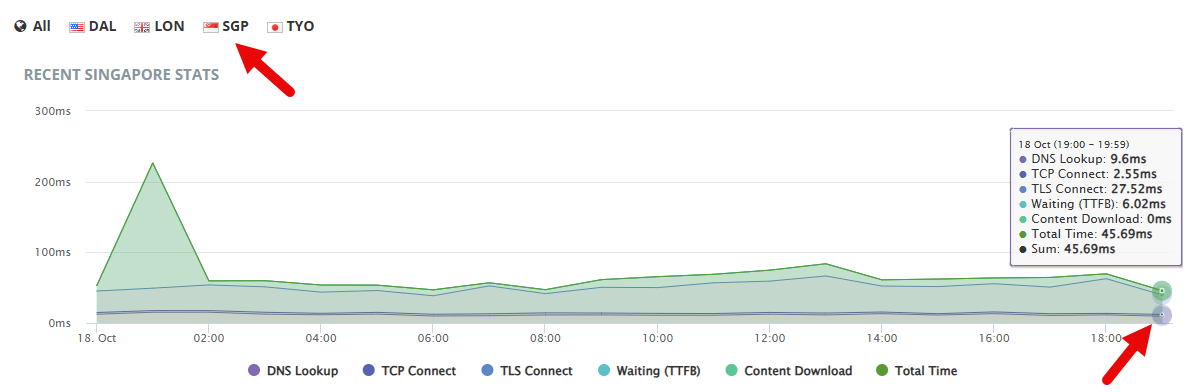
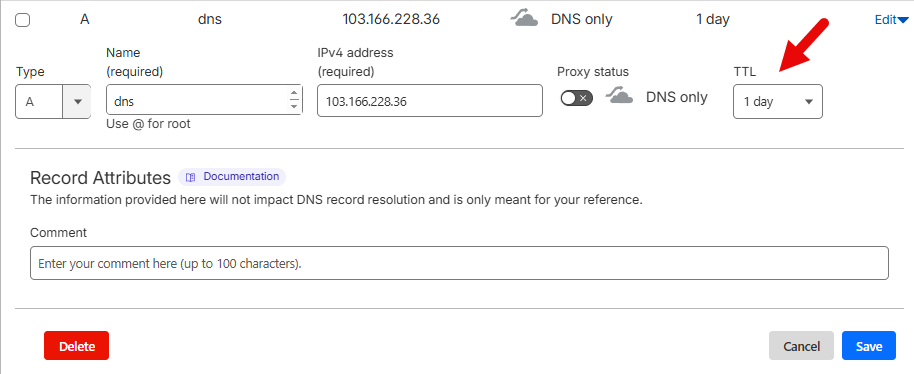
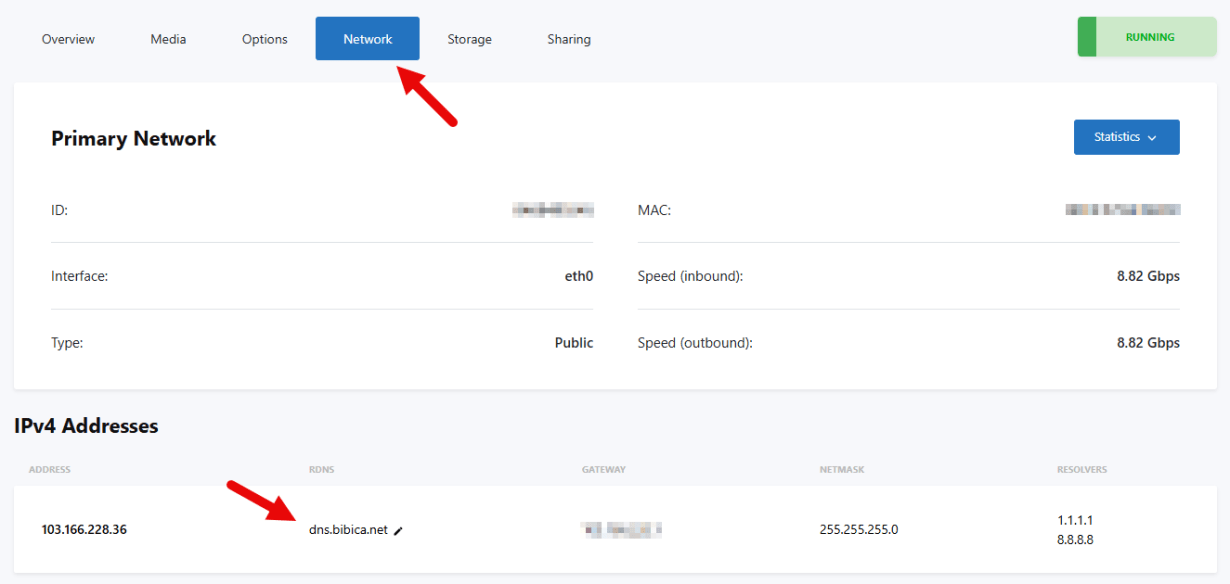
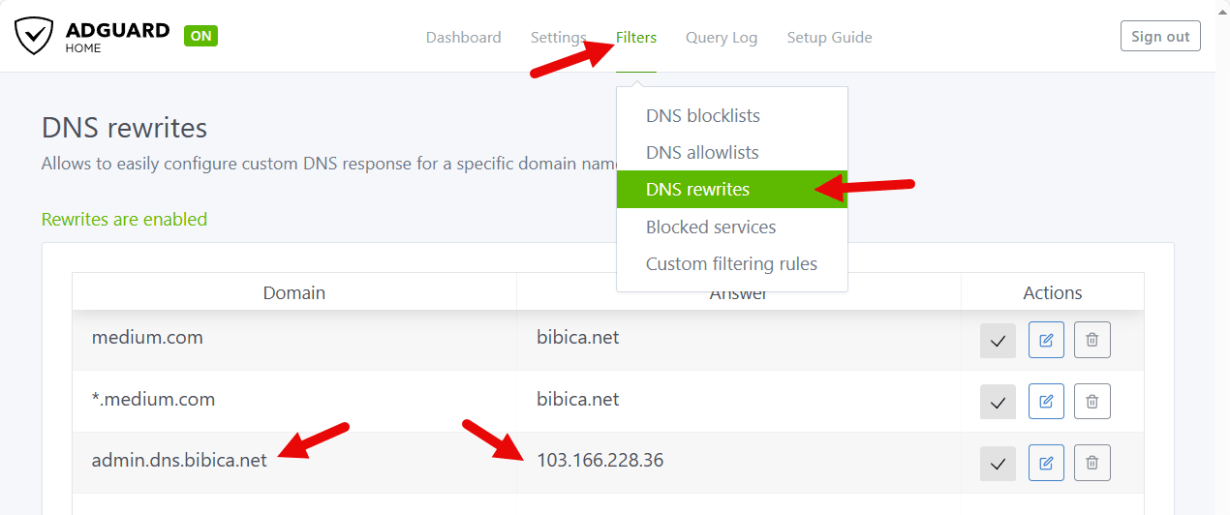
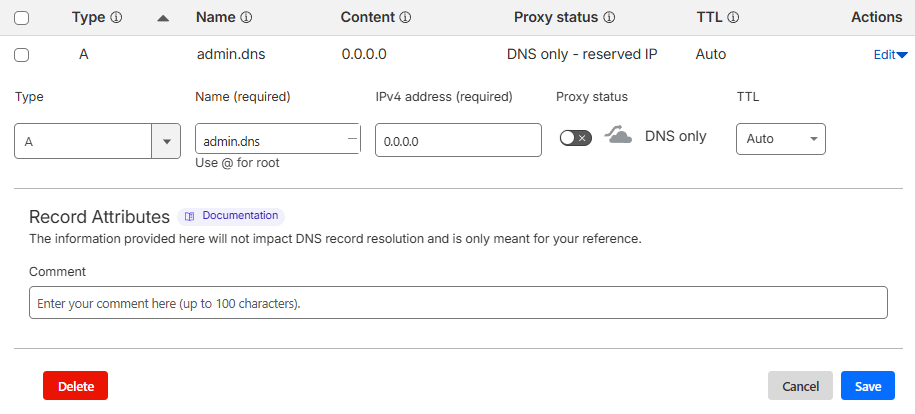
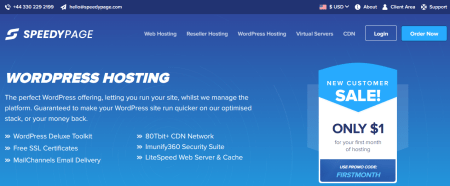

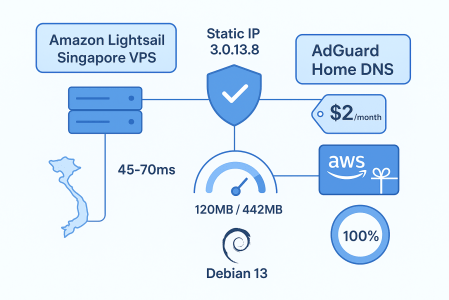
Chính sách bình luận: Chúng tôi rất trân trọng các bình luận của bạn và cảm ơn thời gian bạn dành để chia sẻ ý tưởng và phản hồi.
Ghi chú: Những bình luận được xác định là spam hoặc chỉ mang tính quảng cáo sẽ bị xóa.
• Để cải thiện trải nghiệm bình luận, chúng tôi khuyến khích bạn tạo một tài khoản Gravatar. Thêm avatar vào tài khoản Gravatar sẽ giúp bình luận của bạn dễ nhận diện hơn đối với các thành viên khác.
• ✂️ Sao chép và 📋 Dán Emoji 💪 giúp bình luận thêm sinh động và thú vị!